Încărcarea automată este proiectată pentru a optimiza performanța anumitor programe și PC-uri. Multe utilitare și aplicații pot rula împreună cu sistemul de operare. Cel mai viu exemplu este serviciul anti-virus.
O serie de alte programe și servicii au această capacitate. Acest lucru ajută la optimizarea lucrului cu aplicații importante, cum ar fi necesitatea constantă de a fi activ.


Uneori, un număr excesiv de programe de lansare automată este rezultatul unei activări lungi a sistemului de operare. Acest lucru se întâmplă deoarece unele aplicații se înscriu în lista de pornire în afara cunoștințelor utilizatorului.
În acest caz, ar trebui să dezactivați complet funcția inutilă. Să luăm în considerare mai multe moduri de a elimina programele de la autorun.
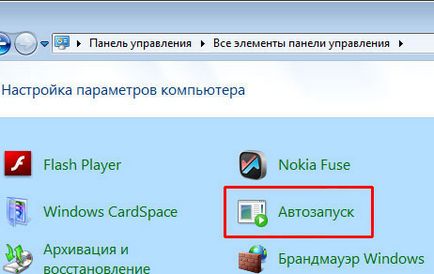
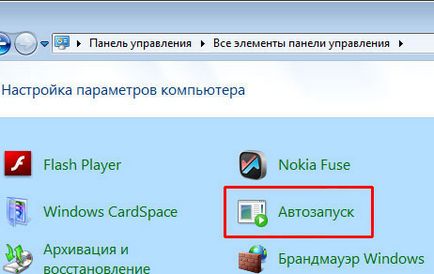
Dosarul sistemelor de pornire
În autorun, puteți adăuga aproape orice fișier executabil. Cea mai ușoară cale este să o mutați (sau o comandă rapidă) în dosarul de pornire al sistemului.
În Windows 7, îl puteți găsi în meniul Start, după ce faceți clic pe butonul Toate programele. Lângă sfârșitul listei va fi folderul "Startup". Ștergerea de la el înseamnă anularea autorunului.
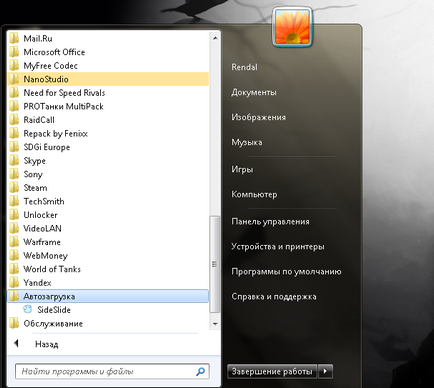
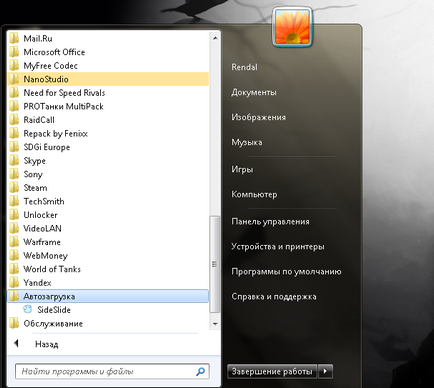
Acesta este cel mai simplu mod de a dezactiva autorun, dar nu cel mai eficient. Multe aplicații duplică această funcție în alte partiții de sistem.
Dacă există o marcă de încărcare automată într-o altă partiție de sistem, ștergerea pur și simplu a programului din folderul de pornire nu va ajuta. În plus, dezinstalarea aplicațiilor din Startup prin meniul Start este valabilă numai pentru un anumit utilizator activ.
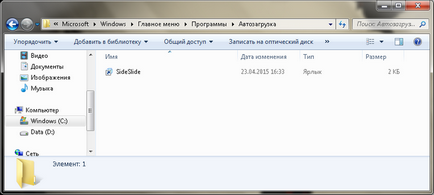
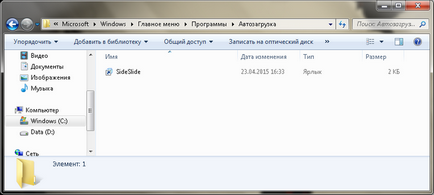
Editarea generală pentru toți utilizatorii se poate face în dosarul de sistem Programm Data, care se află pe unitatea C. După deschidere, trebuie să procedați în felul următor: Microsoft \ Windows \ Start Menu \ Programs \ Startup.
Folosind "Configurația sistemului"
O modalitate mai fiabilă de a elimina sau de a adăuga programe la autorun este de a configura parametrii OS.
Mai întâi, trebuie să apăsați simultan tastele "Win" + R (butonul cu pictograma pictogramei sistemului de operare Windows). Această acțiune va deschide o mică fereastră "Run".
În câmpul de introducere aflat în fereastra menționată anterior, trebuie să introduceți "msconfig" și apăsați "Enter" sau "OK", apoi va apărea instrumentul de configurare a parametrilor de sistem.


Va avea câteva file. Parametrii necesari se găsesc în "Startup". Această filă afișează o listă a tuturor programelor care acceptă funcția de pornire. Dimpotrivă, există o casetă de selectare
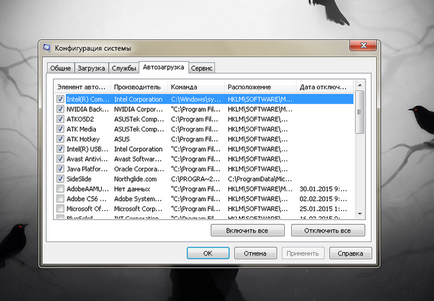
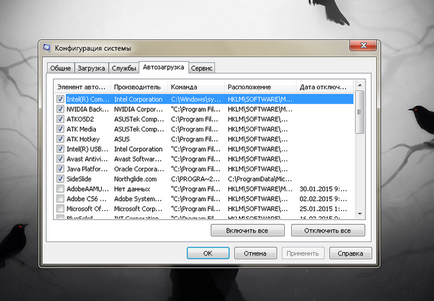
Dacă ștergeți caseta de validare, programul autorun windows 7 va fi dezactivat, respectiv prezența unei bifați înseamnă că aplicația va fi lansată.
Faceți clic pe "Aplicați", numai după intrarea în vigoare a acestei modificări.
Reporniți computerul pentru a verifica rezultatul.
Important! Această secțiune poate conține programe importante de sistem, fără care funcționarea calculatorului va fi instabilă. Prin urmare, trebuie să analizați cu atenție ce servicii sunt incluse și care sunt dezactivate. Dacă există încredere deplină în funcțiile unui anumit serviciu, este mai bine să nu îl atingeți.
În majoritatea cazurilor, acest lucru este suficient pentru a eradica programul nedorit de la pornire. Dar programele cele mai vicioase duplicate notele despre locația lor în registrul de sistem. Totul este puțin mai detaliat.
Curățarea registrului de sistem
Registrul sistemului este o parte importantă a sistemului de operare. Pentru a șterge fișierele trebuie să fie extrem de precaut, un fișier de la distanță mic poate duce la consecințe dezastruoase. Prin urmare, ar trebui să încercați să respectați cât mai exact instrucțiunile de mai jos:
Apelați fereastra "Run" apăsând "Win" și "R" împreună.
Introduceți "regedit" în linia de introducere și apăsați "Enter" sau "OK".
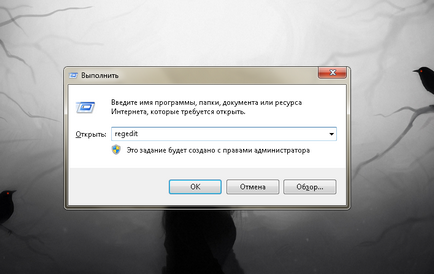
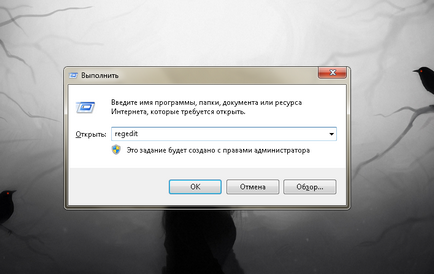
În partea stângă a ferestrei va fi un explorator de tip copac pe secțiuni.
Pentru utilizatorul curent, aveți nevoie de secțiunea "HKEY_CURRENT_USER" (pentru toți, "HKEY_LOCAL_MACHINE").
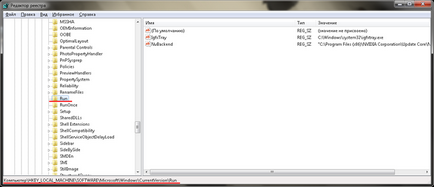
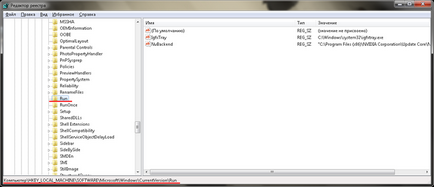
În directorul autorun trebuie să găsiți fișierul (denumit, ca și software-ul) și să îl ștergeți. Doar o faceți cu atenție. Deteriorarea registrului de sistem este defectă pentru operarea sistemului de operare.
Programe terțe pentru a dezactiva autorun
Utilizarea unui utilitar special este una dintre modalitățile cele mai eficiente și mai sigure de a configura programele autorun atunci când computerul este pornit.
Pentru a lua în considerare fiecare, ai avea nevoie de un material separat, deci în acest lucru adăugăm doar link-uri cu o scurtă descriere:
- CCleaner este un utilitar bun pentru curățarea memoriei cache și a sistemului, care are, de asemenea, un administrator autorun încorporat;
- Autoruns este un instrument excelent pentru lucrul cu registrul de sistem. Printre numeroasele caracteristici se numără abilitatea de a elimina programele de la autorun.
- Task Manager este conceput pentru a monitoriza activitatea serviciilor curente, dar este, de asemenea, capabil să curățe autorun.
Articole similare
-
Configurați redirecționarea adreselor pe router - Internet în St. Petersburg
-
Configurarea Thunderbird, cum se configurează yandex în Thunderbird
Trimiteți-le prietenilor: